如何在 Microsoft Excel 中製作散點圖
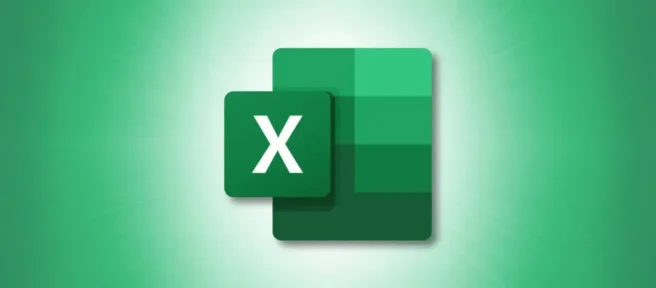
散點圖,有時稱為散點圖或 XY 圖,用於比較兩個不同數據集之間的關係。這樣可以更輕鬆地在 Excel 電子表格中可視化兩組值。這是它的工作原理。
創建散點圖
要創建散點圖,請打開包含兩個數據集的 Excel 電子表格,然後突出顯示要添加到散點圖的數據。
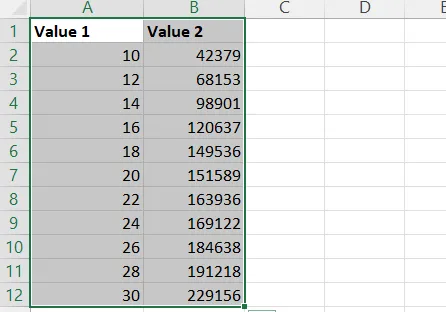
突出顯示後,轉到“插入”選項卡,然後單擊“圖表”組中的“插入散點圖(X,Y)或氣泡圖”。將出現一個下拉菜單。在這裡,選擇您要使用的散點圖樣式。
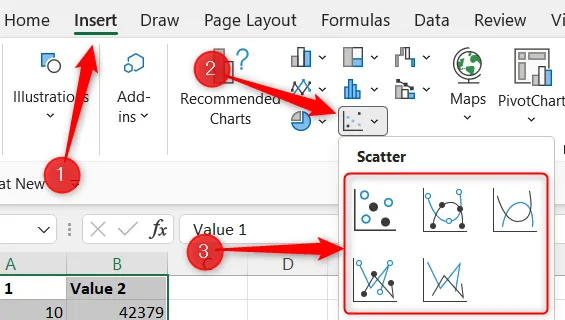
選擇後,散點圖將插入到電子表格中。
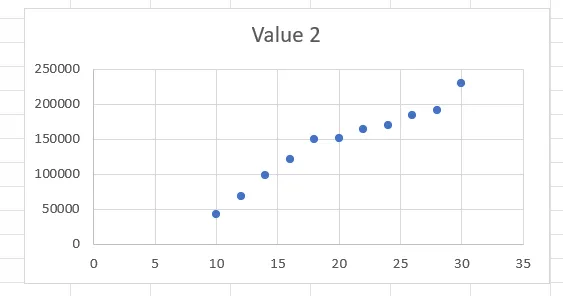
值 1 列中的數據出現在 x 軸上,值 2 出現在 y 軸上。
格式化散點圖
如果您需要散點圖匹配特定樣式,您可以更改其設計和格式。為此,單擊散點圖將其選中,將出現兩個新選項卡:圖表設計和格式。

在“圖表設計”選項卡中,您會找到一些選項,可以讓您更改圖表佈局和样式、切換數據的行和列,以及在您最初選擇錯誤的圖表類型時完全更改圖表類型。例如,如果您想將圖表樣式更改為預定義的樣式,請在“圖表樣式”組中選擇您喜歡的樣式。

選擇後,更改將自動發生。

在“格式”選項卡中,您可以更改圖表的填充、輪廓和效果。例如,您可以在圖形周圍應用發光效果。為此,請單擊“形狀樣式”組中的“形狀效果”。

將光標懸停在“發光”上,然後從子菜單的“發光變化”組中選擇一個選項。在此示例中,我們將選擇第三個橙色選項。

選擇後將應用效果。
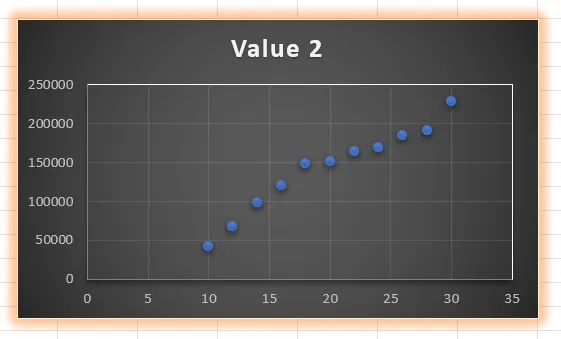
這裡的所有都是它的。不斷調整格式選項,直到您擁有適合您整體風格的圖表。



發佈留言